Tabla de Contenido
![]() Sobre el autor
Sobre el autor
![]() Artículos Relacionados
Artículos Relacionados
-
-
-
-
Discord es una plataforma de streaming de películas que permite a los usuarios compartir la pantalla de su PC con amigos y ver vídeos. Si tienes un programa de TV o un juego interesante que quieres que vean tus amigos, Discord te permite crear un servidor y luego permite que tus amigos se unan. Si quieres aprender a transmitir películas en Discord, este artículo te lo explica.
Sigue leyendo mientras te damos pasos detallados sobre cómo compartir la pantalla de tu PC con tus amigos. También te recomendaremos un grabador de pantalla de terceros que puedes utilizar para grabar tus secuencias de vídeo y compartirlas con los demás.
Cómo transmitir películas en Discord sin pantalla negra
Para asegurarte de que no te encuentras con una pantalla en negro cuando transmites películas en Discord, tienes que hacer algunos preparativos.
Lo primero que tienes que hacer es descargar e instalar Discord en tu PC. Una vez que completes el proceso de instalación, lo siguiente es crear o unirte a un servidor. Esto te permitirá transmitir tus películas con tus amigos.
Otra cosa que debes hacer para asegurarte de que transmites sin el error de pantalla negra es desactivar la "Aceleración de hardware". Puedes conseguirlo yendo a Ajustes de Discord y abriendo "Ajustes avanzados" en "Ajustes de la aplicación". A continuación, localiza la opción "Aceleración de hardware" y desactívala. Si el error de la pantalla negra de Compartir pantalla en Discord persiste, puedes probar las siguientes alternativas:
🔶Actualizar Discord
🔖Cambiar a modo ventana
🕵️♂️Ejecutar Discord como administrador
🎞️Actualizar controladores gráficos
❌Borrar la caché de Discord
Una vez hecho esto, puedes volver a iniciar Discord para que desaparezca el error de la pantalla negra. A continuación, puedes seguir los pasos que se indican a continuación para ver películas en Discord con amigos utilizando tu PC.
Aquí te explicamos cómo transmitir películas en Discord:
Paso 1. Inicia Discord en tu PC, luego haz clic en el icono del engranaje para ir a Configuración. Navega hasta "Configuración de la actividad" y haz clic en "Juegos registrados".
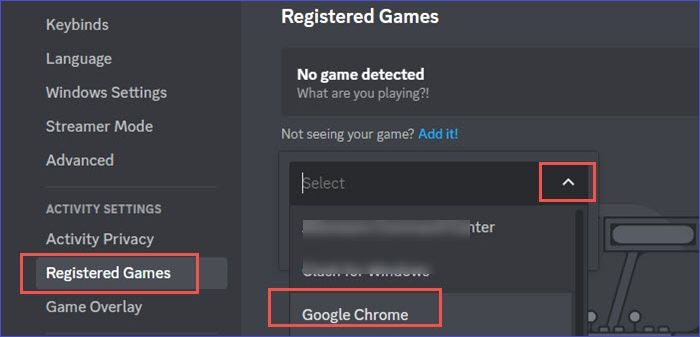
Paso 2. Si el sistema no detecta tu juego automáticamente, haz clic en la opción azul "Añadirlo".
Paso 3. En el menú desplegable, selecciona el reproductor multimedia o navegador desde el que quieres transmitir tu película, es decir, VLC o Chrome. A continuación, haz clic en "Añadir juego".
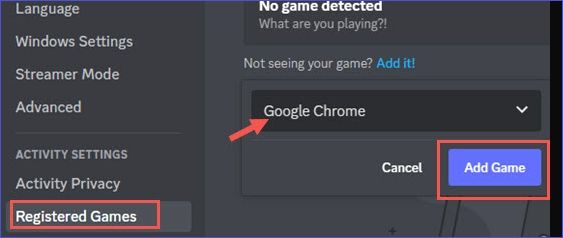
Paso 4. Cuando el juego seleccionado aparezca en "Juegos registrados", actívalo haciendo clic en el icono del dispositivo. Entonces el estado cambiará a "OVERLAY: ON".
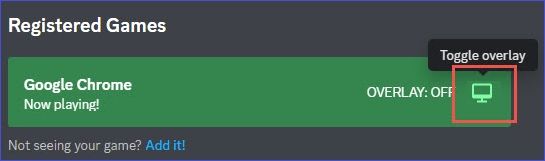
Paso 5. Pulsa la tecla ESC para volver a la pantalla principal. Ahora verás el icono de tu navegador debajo de tu perfil de Discord. A continuación, navega hasta el servidor de Discord desde el que quieres transmitir las películas. Haz clic en un canal de voz y, una vez hecho esto, aparecerá una notificación de "Voz conectada".
Paso 6. A continuación, haz clic en el icono de compartir pantalla. Selecciona la pantalla activa que deseas transmitir en Discord.

Paso 7. Selecciona la resolución de vídeo y la velocidad de fotogramas de la película que quieres transmitir. A continuación, haz clic en el botón "En directo".
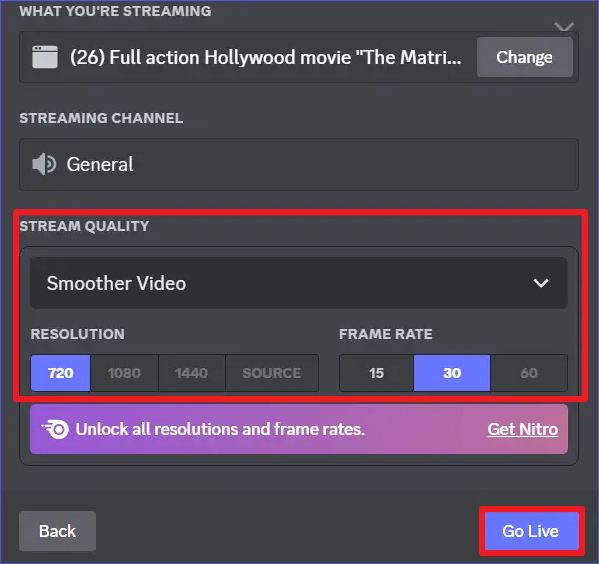
Paso 8. Una vez iniciada la transmisión en Discordia, puedes configurar fácilmente más ajustes utilizando la ventana de transmisión de películas. Por ejemplo, puedes ampliar la ventana haciendo doble clic en ella. Si quieres añadir más amigos a tu transmisión, haz clic en el icono del signo más de la parte inferior izquierda. También puedes copiar, pegar y compartir enlaces con tus amigos.

Paso 9. Si quieres pausar la retransmisión, puedes detener la reproducción del vídeo. Para salir de la transmisión en directo, haz clic en el botón rojo de llamada. Esto es todo sobre cómo retransmitir vídeos en Discord en 2024.
Consejo adicional: Cómo grabar películas en streaming para compartirlas
A veces, cuando ves una película en streaming a través de Discord, puede que quieras grabarla y compartirla con los demás. ¿Cómo puedes hacerlo sin interrupciones? Bueno, la mejor herramienta que puede permitirte grabar Discord Stream con audio sin interrupciones es EaseUS RecExperts.

Este software de grabación de pantalla tiene capacidades únicas que te permiten grabar tus secuencias de vídeo manteniendo su alta calidad y resolución. La grabadora te permite seleccionar cualquier sección de tu pantalla y grabarla para futuras consultas. No hay limitaciones de almacenamiento, ya que todas las grabaciones se guardan en el almacenamiento local de tu PC de forma gratuita. ¡Descárgatelo y pruébalo!
Descargar gratis Grabador de pantalla de EaseUS
Descargar gratisGrabador de pantalla de EaseUS
Trustpilot Valoración 4,7
Palabras finales
Este artículo ha resumido los sencillos pasos sobre cómo transmitir películas en Discord. En resumen, primero tendrás que descargar e iniciar Discord en tu PC antes de poder empezar a transmitir vídeos. Después, tendrás que crear o unirte a un servidor. Para evitar el error de pantalla negra al transmitir en Discord, desactiva la opción "Aceleración de hardware".
La mejor herramienta para grabar películas en streaming en Discord es EaseUS RecExperts. Este eficaz grabador de pantalla te permite grabar diferentes secciones de la pantalla de tu ordenador. También te permite realizar capturas de pantalla, grabaciones de webcam, grabaciones de juegos y grabaciones de audio. Asegúrate de descargar e instalar EaseUS RecExperts en tu ordenador hoy mismo para empezar.
Preguntas frecuentes sobre cómo transmitir películas en Discord
A continuación encontrarás las preguntas más frecuentes sobre cómo transmitir películas en Discord.
1. ¿Cómo puedo ver películas en Discord sin pantalla negra?
Puedes ver películas en el servidor Discord sin pantalla negra siguiendo los pasos que se indican a continuación:
Paso 1. Abre Ajustes de Discord.
Paso 2. Haz clic en Configuración avanzada en Configuración de la aplicación.
Paso 3. Localiza la opción Aceleración por Hardware y desactívala. No podrás ver películas sin que aparezca una pantalla negra.
2. ¿Cómo transmito películas en Discord con buena calidad?
La versión gratuita de Discord te permite transmitir películas en 720p. Si quieres una calidad mejor, es decir, 1080p o 4K, tendrás que suscribirte a la versión de pago (Discord Nitro). Con ello, te aseguras vídeos de mejor calidad.
3. ¿Por qué la pantalla está negra cuando transmito en Discord?
Puedes experimentar una pantalla negra en Discord si has activado la aceleración por hardware, pero la GPU correspondiente no está disponible en tu sistema. También puede ocurrir que la GPU instalada no pueda manejar adecuadamente tu flujo. Para evitar este error, puedes desactivar la aceleración por hardware.
Sobre el autor
Luis es un entusiasta de la tecnología, cuyo objetivo es hacer que la vida tecnológica de los lectores sea fácil y agradable. Le encanta explorar nuevas tecnologías y escribir consejos técnicos.
Artículos Relacionados
-
4 maneras gratuitas | Cómo grabar canciones de SoundCloud fácilmente
![Luis]() Luis
2025/07/18
Luis
2025/07/18 -
¿Es ilegal grabar pantalla de Netflix como películas?
![Pedro]() Pedro
2025/07/18
Pedro
2025/07/18
-
Las 5 mejores aplicaciones de grabación de voz oculta para Android
![Luis]() Luis
2025/11/19
Luis
2025/11/19 -
Cómo grabar ESPN+ sin esfuerzo [Guía definitiva 2025]
![Luis]() Luis
2025/11/19
Luis
2025/11/19